同步操作将从 hihopeorg/HarmonyOS-IoT-Application-Development 强制同步,此操作会覆盖自 Fork 仓库以来所做的任何修改,且无法恢复!!!
确定后同步将在后台操作,完成时将刷新页面,请耐心等待。
本文介绍如何在Windows主机上安装DevEco Device Tool工具。
坑点总结:
本节介绍下载、编译鸿蒙源码需要的软硬件环境。
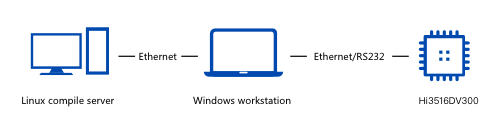
其中,Linux主机用于源码下载和编译,Windows主机用于烧写程序到单板以及源码编辑。
| 硬件 | 说明 |
|---|---|
| Linux主机 | 推荐实际物理机器,Ubuntu16.04及以上64位系统,Shell使用bash,安装有samba、vim等常用软件,需要做适当适配以支持linux文件共享,(Samba配置需要注意,除了修改配置文件,还需要使用 smbpasswd 命令创建密码);使用虚拟机也可以,但需要配置正确虚拟网络,这里不做详细介绍。 |
| Windows主机 | Windows XP/Windows7/Windows10 系统 |
| USB转UART芯片驱动 | 对单板进行烧录和调试需要安装串口驱动程序,AI Camera和DIY IPC套件附赠的USB串口线内置PL2302芯片,需要安装USB转UART驱动,下载链接: http://www.hihope.org/download 页面,USB-to-Serial Comm Port.exe 文件。WiFi IoT主控芯片上集成的是CH340G芯片,可以选择联网自动安装驱动程序。 |
| 远程终端 | 推荐MobaXterm(PuTTY、SecureCRT等其他远程终端也可以),用于在Windows主机上登录Linux主机,进行源码下载、编译等工作 |
DevEco Device Tool以Visual Studio Code插件方式提供,安装分为如下几步:
其中,下载nodejs、和JDK包可能较慢,安装hpm包
DevEco Device Tool(简称DevEco插件)是一个Visual Studio Code(简称VSCode)的插件,需要先安装VSCode;
VSCode下载页面:https://code.visualstudio.com/Download,例如选择 System Installer 64 bit 下载
安装过程中,请勾选“添加到PATH(重启后生效)”,其他按照默认选项进行即可;
DevEco插件的烧录功能依赖nodejs和相关插件,需要先安装nodejs和相关插件;
Node.js下载页面:https://nodejs.org/en/download/ 例如选择 64 bit Windows Installer (.msi) 下载
安装完成后,设置环境变量 NODE_PATH 为 C:\Users\%USERNAME%\AppData\Roaming\npm\node_modules 其中%USERNAME%为实际用户名;
Node.js 安装过程中提示,“Tools for Native Modules” 界面的复选框可以不用勾选(勾选该选项后需要从npm官网下载安装vs编译工具包和Python,耗时较长,后续安装serial插件之前,使用国内镜像单独安装速度较快);
说明 需要安装JDK 1.8,如果已安装JDK,打开命令行工具,输入java -version命令,检查版本号是否1.8版本。
请自行下载并安装JDK,版本要求为:1.8版本。
Windows版的OpenJDK可以在JetBrains下载:https://confluence.jetbrains.com/display/JBR/JetBrains+Runtime
或者从红帽下载(有CDN加速,下载速度较快): https://developers.redhat.com/products/openjdk/download
下载压缩包版本可以免安装,解压后配置bin目录到PATH 即可使用(CLASSPATH 可以不配置);
使用国内镜像源,加速模块下载速度:npm config set registry https://registry.npm.taobao.org
安装hpm 鸿蒙组件管理器:npm install -g @ohos/hpm-cli
安装Windows编译工具包,serialport 包需要编译本地模块,必须先安装此包才能安装 serialport 包:
npm install -g windows-build-tools
安装 tftp 包,用于启动tftp服务器,通过网络方式向单板烧录映像:
npm install -g tftp
安装 serialport 包,用于通过串口烧写映像:npm install -g serialport
npm install -g @serialport/parser-readline
npm config set registry https://registry.npm.taobao.org
npm install -g @ohos/hpm-cli
npm install -g windows-build-tools
npm install -g tftp
npm install -g serialport
npm install -g @serialport/parser-readline
登录HarmonysOS设备开发门户,点击右上角注册按钮,注册开发者帐号,注册指导参考注册华为帐号。如果已有华为开发者帐号,请直接点击登录按钮。
进入HUAWEI DevEco Device Tool产品页,下载DevEco Device Tool安装包。
打开Visual Studio Code软件。
采用从本地磁盘安装方式,安装DevEco Device Tool。
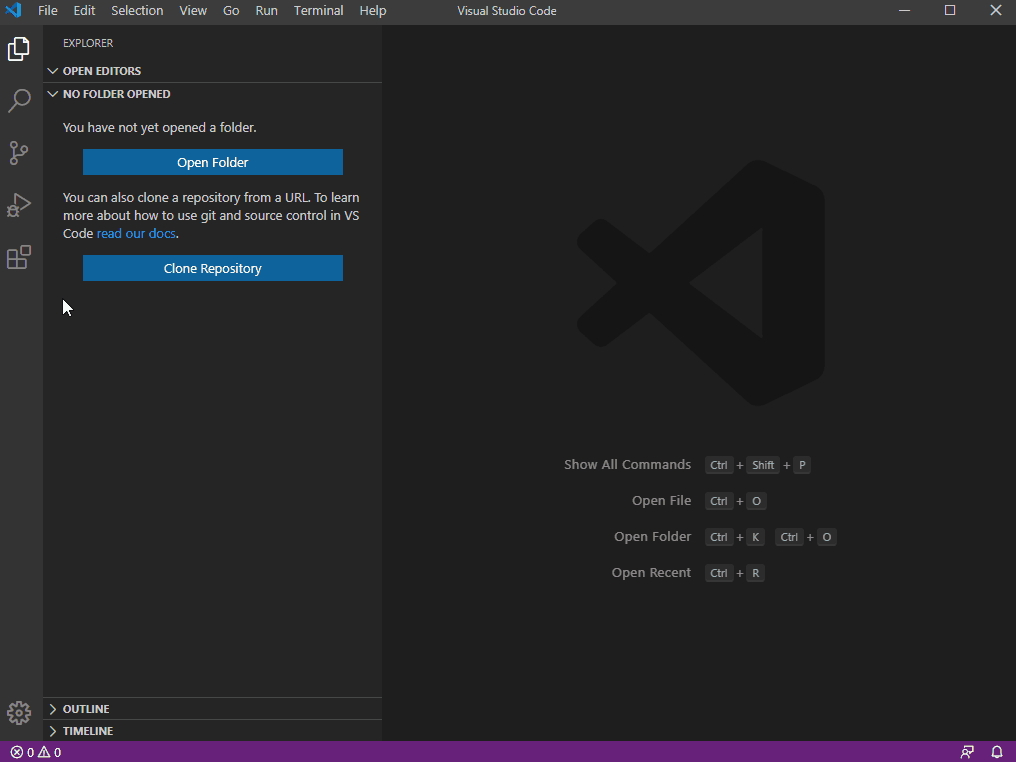
安装成功后,界面如下图所示。
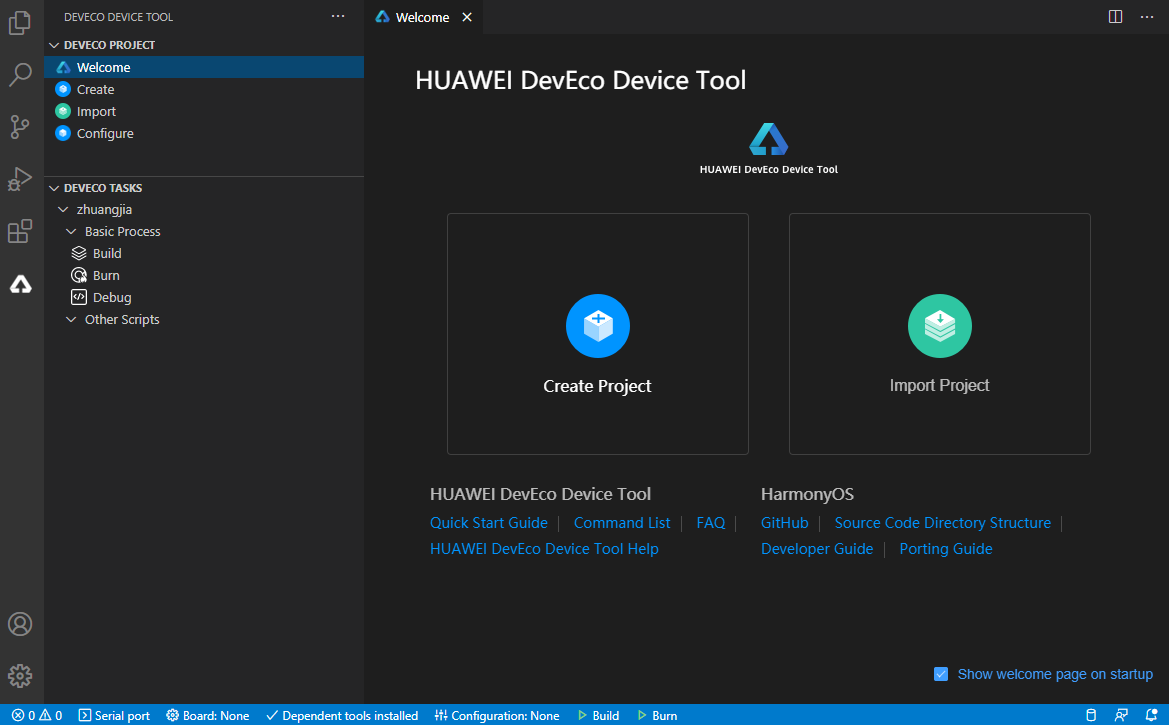
HarmonysOS设备开发采用C/C++语言,Visual Studio Code工具对C/C++语言的支持插件非常丰富,可以安装“C/C++”插件来实现C/C++代码智能提示、代码高亮、格式化等功能,帮助您更高效、便利的开发更规范和优美的代码。
在Visual Studio Code的插件市场,输入“C/C++”,然后点击“Install”。
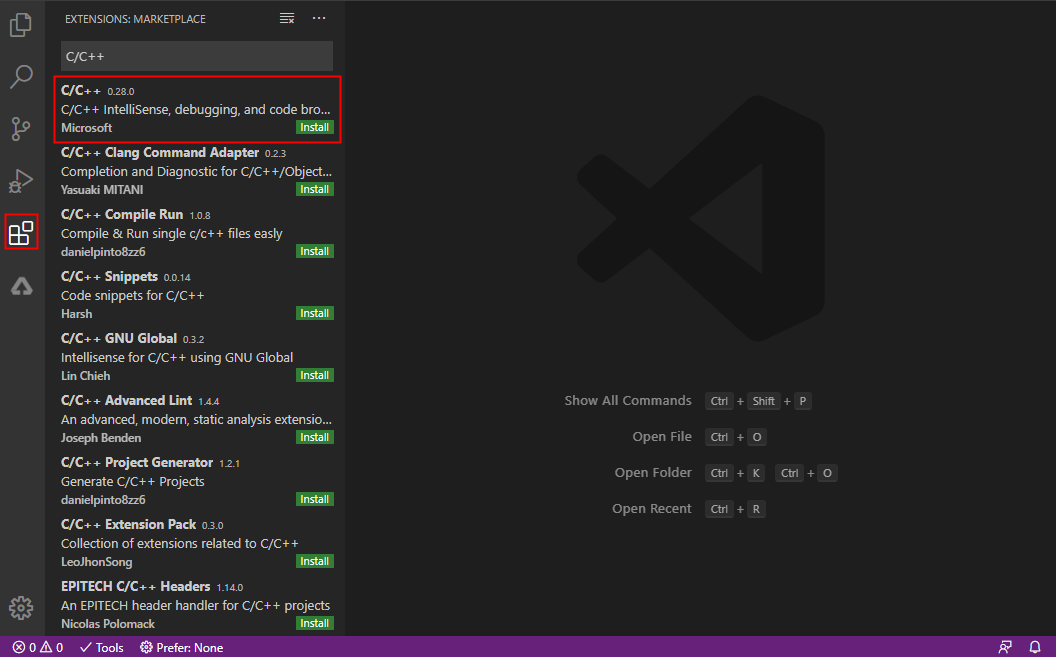
如果在线安装失败,可点击右下角弹框的“Go to Download Page”,下载离线插件(选择“cpptools-win32.vsix”版本,Windows下,64位和32位系统均为同一个安装包)。然后再参考安装DevEco Device Tool插件的方式,离线安装C/C++插件。
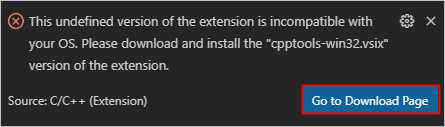
此处可能存在不合适展示的内容,页面不予展示。您可通过相关编辑功能自查并修改。
如您确认内容无涉及 不当用语 / 纯广告导流 / 暴力 / 低俗色情 / 侵权 / 盗版 / 虚假 / 无价值内容或违法国家有关法律法规的内容,可点击提交进行申诉,我们将尽快为您处理。